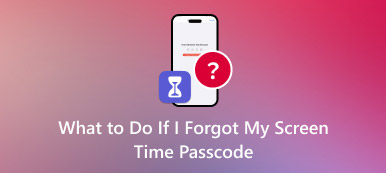Come trasferire le tue password su un nuovo iPhone senza perdita di dati
“Ho appena aggiornato il mio iPhone, ma come trasferire le mie password sul mio nuovo iPhone 17?” Apple rilascia nuovi iPhone e iPad ogni anno. È logico che gli utenti iPhone abbiano maggiori probabilità di aggiornare i propri telefoni per perseguire le funzionalità più recenti e la tecnologia avanzata. In effetti, non è molto difficile migrare le tue password dal vecchio dispositivo al nuovo iPhone se disponi di uno strumento adeguato.

- Parte 1. Come trasferire le password sul nuovo iPhone con il portachiavi iCloud
- Parte 2. Come trasferire le password sul nuovo iPhone con AirDop
- Parte 3. Come trasferire le password sul nuovo iPhone con il backup iTunes crittografato
- Parte 4. Domande frequenti sul trasferimento delle password su un nuovo iPhone
Parte 1. Come trasferire le password sul nuovo iPhone con il portachiavi iCloud
iCloud Keychain è il sistema di gestione delle password di Apple. È sviluppato per archiviare in modo sicuro le informazioni di accesso, le informazioni sulla carta di credito e le informazioni di spedizione su tutti i dispositivi Apple. Pertanto, è un modo semplice per trasferire le password su un nuovo iPhone e altro ancora da Mac o da un vecchio iPhone.
Passo 1Sul vecchio iPhone, connettiti a una connessione Internet e vai all'app Impostazioni. Tocca il tuo profilo, vai al iCloud scheda, scegli Portachiavie attiva Portachiavi iCloud. Quando richiesto, inserisci il codice o la password dell'ID Apple.
Per trasferire le password dal Mac all'iPhone, fai clic su Mela menu, scegli Preferenze di Sistema, fai clic sul tuo ID Apple e scegli iCloud. Seleziona la casella accanto a Portachiavi. Quindi inserisci la password del tuo ID Apple e segui le istruzioni visualizzate sullo schermo per completarla.
 Passo 2Passa al tuo nuovo iPhone e configuralo con l'ID Apple associato al vecchio dispositivo. Quindi collegalo al web. Passaggio 3Vai all'app Impostazioni, tocca il tuo profilo, scegli iCloud, poi Portachiavie accendere Portachiavi iCloud. Passaggio 4Attendi qualche istante e le password verranno scaricate sul nuovo dispositivo.
Passo 2Passa al tuo nuovo iPhone e configuralo con l'ID Apple associato al vecchio dispositivo. Quindi collegalo al web. Passaggio 3Vai all'app Impostazioni, tocca il tuo profilo, scegli iCloud, poi Portachiavie accendere Portachiavi iCloud. Passaggio 4Attendi qualche istante e le password verranno scaricate sul nuovo dispositivo. Nota: Il portachiavi iCloud trasferisce le password di siti Web e app che hai salvato sul tuo dispositivo iOS. Non è disponibile per il passcode dell'iPhone, le password dell'ID Apple o le password Wi-Fi.
Parte 2. Come trasferire le password sul nuovo iPhone con AirDop
Se desideri semplicemente trasferire diverse password sul tuo nuovo iPhone, AirDop è un modo semplice. Questa funzione ti consente di condividere contenuti tra due dispositivi Apple faccia a faccia in modalità wireless. Inoltre, non richiede una configurazione complicata.
 Passo 1Assicurati di abilitare Wi-Fi e Bluetooth su entrambi gli iPhone. Tienili nelle vicinanze. Passo 2Apri l'app Impostazioni sul vecchio iPhone, tocca Password e accounte scegli Password per siti Web e app. Se richiesto, verifica la proprietà con Face ID/Touch ID o il tuo passcode. Passaggio 3Tocca un elemento nell'elenco, premi a lungo il Parola d'ordine campo e scegli AirDrop. Successivamente, ti verranno presentati i dispositivi disponibili. Scegli il nuovo iPhone e trasferisci la password. Passaggio 4Passa al nuovo iPhone e accetta la password. Se l'elemento è già sul nuovo dispositivo, tocca Aggiornamento.
Passo 1Assicurati di abilitare Wi-Fi e Bluetooth su entrambi gli iPhone. Tienili nelle vicinanze. Passo 2Apri l'app Impostazioni sul vecchio iPhone, tocca Password e accounte scegli Password per siti Web e app. Se richiesto, verifica la proprietà con Face ID/Touch ID o il tuo passcode. Passaggio 3Tocca un elemento nell'elenco, premi a lungo il Parola d'ordine campo e scegli AirDrop. Successivamente, ti verranno presentati i dispositivi disponibili. Scegli il nuovo iPhone e trasferisci la password. Passaggio 4Passa al nuovo iPhone e accetta la password. Se l'elemento è già sul nuovo dispositivo, tocca Aggiornamento. Nota: AirDrop ti consente anche di trasferire le password dal Mac a un nuovo iPhone. Tuttavia, non è un buon modo per condividere tutte le password tra i dispositivi Apple.
Parte 3. Come trasferire le password sul nuovo iPhone con il backup iTunes crittografato
iTunes è un altro modo per trasferire le password su un nuovo iPhone. A differenza del portachiavi iCloud, iTunes non richiede una rete Internet. Inoltre, copre più tipi di password tra cui password e-mail, password Wi-Fi e password per siti Web e app. Tuttavia, devi avere un computer e un cavo Lightning.
Passo 1Collega il vecchio dispositivo al computer con un cavo Lightning. Esegui l'ultima versione di iTunes e fai clic sull'icona dell'iPhone per rilevare il tuo telefono. Passo 2Vai al Riepilogo scheda dalla barra laterale sinistra e individuare il file Backup sezione. Assicurati di selezionare Questo computere seleziona la casella accanto a Crittografa il backup dell'iPhone. Quando richiesto, inserisci una password per il backup e confermala. Passaggio 3Dopo l'impostazione, iTunes dovrebbe iniziare a eseguire il backup delle password e degli altri dati sul vecchio dispositivo. In caso contrario, fare clic su Esegui il backup ora pulsante per avviare immediatamente il processo. Passaggio 4Attendi il completamento del processo e disconnetti il vecchio iPhone.
Passo 2Vai al Riepilogo scheda dalla barra laterale sinistra e individuare il file Backup sezione. Assicurati di selezionare Questo computere seleziona la casella accanto a Crittografa il backup dell'iPhone. Quando richiesto, inserisci una password per il backup e confermala. Passaggio 3Dopo l'impostazione, iTunes dovrebbe iniziare a eseguire il backup delle password e degli altri dati sul vecchio dispositivo. In caso contrario, fare clic su Esegui il backup ora pulsante per avviare immediatamente il processo. Passaggio 4Attendi il completamento del processo e disconnetti il vecchio iPhone.  Passaggio 5Passa al nuovo iPhone e configuralo finché non raggiungi il file App e dati schermo. Scegliere Ripristina dal backup di iTunes. Quindi collega il nuovo dispositivo allo stesso computer.
Passaggio 5Passa al nuovo iPhone e configuralo finché non raggiungi il file App e dati schermo. Scegliere Ripristina dal backup di iTunes. Quindi collega il nuovo dispositivo allo stesso computer.  Passaggio 6Clicca il Ripristinare il backup pulsante in Backup sezione. Selezionare l'ultimo backup dall'elenco a discesa e fare clic su Ristabilire pulsante. Quindi inserisci la password per iniziare a trasferire le password sul nuovo iPhone.
Passaggio 6Clicca il Ripristinare il backup pulsante in Backup sezione. Selezionare l'ultimo backup dall'elenco a discesa e fare clic su Ristabilire pulsante. Quindi inserisci la password per iniziare a trasferire le password sul nuovo iPhone. Suggerimento bonus: il miglior gestore di password per iPhone

Puoi salvare una varietà di password sul tuo iPhone, come passcode della schermata di blocco, password dell'ID Apple, password di accesso al sito Web, password Wi-Fi e altro. imyPass iPhone Password Manager è il modo migliore per gestire e visualizzare tutte queste password prima di trasferirle su un nuovo iPhone.

Oltre 4.000.000 di download
Visualizza una varietà di password su iPhone per categoria.
Esegui il backup delle password dell'iPhone su un computer.
Mantieni le tue password nella loro condizione originale.
Supporta un'ampia gamma di modelli di iPhone e iPad.
Parte 4. Domande frequenti sul trasferimento delle password su un nuovo iPhone
Perché le mie password non sono state trasferite su un nuovo iPhone?
Una delle cause più comuni è la disattivazione del Portachiavi iCloud. In questo caso, le password non saranno trasferibili sul nuovo iPhone 17 o successivi.
Puoi trasferire le password su un nuovo ID Apple?
Per trasferire le tue password, dovrai configurare il portachiavi iCloud sul tuo nuovo iPhone o iPad.
Perderò le password salvate se cambio il mio ID Apple?
Sì, purché utilizzi il portachiavi iCloud. Le password verranno trasferite sul tuo dispositivo a condizione che accedi allo stesso ID Apple.
Conclusione
Questa guida ha identificato e dimostrato i modi più semplici per farlo trasferire le password su un nuovo iPhone Dal tuo computer o da un vecchio dispositivo iOS. Puoi scegliere il metodo più adatto alle tue esigenze. imyPass iPhone Password Manager ti consente di visualizzare, gestire ed eseguire il backup delle password sul tuo dispositivo iOS.